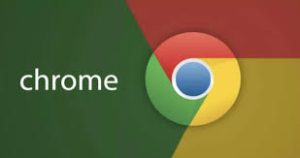在数字化时代,个人隐私和网络安全越来越受到用户关注。谷歌浏览器(Google Chrome)作为全球最受欢迎的浏览器之一,提供了隐身模式(Incognito Mode),允许用户在不留下浏览历史、Cookie或搜索记录的情况下访问网页。对于普通用户和办公人员来说,了解如何正确使用隐身模式,不仅能有效保护隐私,还可以避免广告跟踪、临时登录不同账户以及在公共设备上安全浏览。
隐身模式虽然能在一定程度上防止浏览记录被保存,但很多用户对其安全性仍存在疑问:它能否完全匿名?是否能隐藏 IP 地址?在公司或公共网络环境下是否真的安全?本文将全面解析隐身模式的功能特点、开启方法、使用技巧以及注意事项,帮助用户正确理解这一浏览器工具的优势与局限。
通过本文,用户可以掌握谷歌浏览器多种开启隐身模式的方法,包括快捷键、菜单操作及扩展插件辅助,并了解如何在不同设备上使用该模式提高隐私保护。同时,我们还会提供实用技巧,教你在隐身模式下安全登录多账户、避免信息泄露以及优化浏览体验。无论是个人上网还是办公使用,本文都能为你提供详细指导,让你在 Chrome 上实现更加安全、高效的浏览。
一、谷歌浏览器隐身模式概述
隐身模式(Incognito Mode)是 Chrome 提供的一种隐私浏览功能。在该模式下,浏览器不会保存访问的网页历史、Cookie、网站数据和表单输入信息。这意味着,当你关闭隐身窗口后,浏览记录不会保存在浏览器中,从而提升个人隐私保护。
二、如何开启隐身模式
方法一:通过菜单开启
- 点击右上角的 三点菜单 → 选择 新建隐身窗口。
- 新窗口会显示一个带有“隐身模式”的图标,表示已经启用隐身模式。
方法二:使用快捷键
- Windows/Linux:按 Ctrl + Shift + N
- Mac:按 Command + Shift + N
方法三:通过右键菜单
- 在任务栏或桌面 Chrome 图标右键 → 选择 新建隐身窗口。
三、隐身模式使用技巧
隐身模式不仅可以保护浏览记录,还可以配合其他功能实现多种使用场景:
- 多账户登录:在普通窗口登录一个账号,在隐身模式登录另一个账号,避免账户冲突。
- 广告和跟踪屏蔽:关闭 Cookie 后,部分广告跟踪会被减少,有助于查看未经个性化影响的搜索结果。
- 公共设备浏览:在公共电脑上使用隐身模式,可避免留下浏览记录,保护隐私。
示例表格:隐身模式常用场景
| 使用场景 | 优势 | 注意事项 |
|---|---|---|
| 多账户登录 | 避免账户冲突,独立会话 | 需注意同时退出登录 |
| 公共电脑浏览 | 不留下历史记录 | 无法完全屏蔽网络管理员监控 |
| 广告跟踪测试 | 减少个性化广告干扰 | 部分广告仍可能显示 |
四、隐身模式安全性分析
虽然隐身模式在本地不保存浏览记录,但它并不等同于完全匿名上网:
- 互联网服务提供商(ISP)仍能记录你的访问记录。
- 企业或学校网络管理员可以监控网络流量。
- 访问的网站仍能通过 IP 地址识别你的设备。
- 下载的文件和书签在本地仍会保存。
因此,隐身模式主要用于本地隐私保护,而非隐藏网络行为。若需要更高级的匿名浏览,可以结合 VPN 或 Tor 浏览器使用。
五、隐身模式优化使用技巧
- 定期清理普通模式下的浏览数据,避免数据泄露。
- 在隐身模式中避免保存敏感信息,如密码、银行卡信息。
- 结合浏览器扩展如广告屏蔽插件,提高隐身模式浏览体验。
- 在公共网络环境下使用 HTTPS 网站,确保数据传输安全。
1:隐身模式能完全隐藏我的上网行为吗?
不能。隐身模式只是不保存本地浏览记录,但 ISP、企业网络或访问的网站仍能记录你的行为。若需要完全匿名浏览,应使用 VPN 或 Tor 浏览器。
2:在隐身模式下登录账号安全吗?
登录账号本身安全,但仍需注意避免在公共设备保存密码或自动填充信息。隐身模式关闭后,浏览器不会保存登录记录。
3:隐身模式可以防止广告追踪吗?
部分可以。隐身模式会清除 Cookie,但仍有广告可能通过 IP 地址或浏览指纹进行追踪。可结合广告拦截插件提高效果。